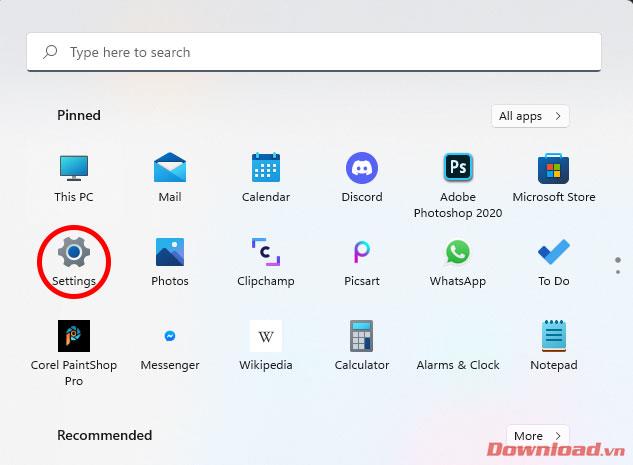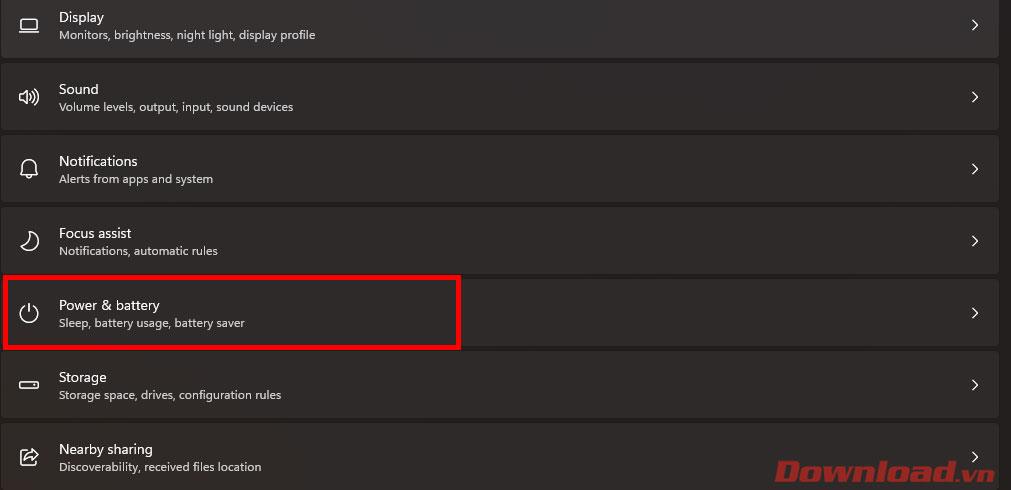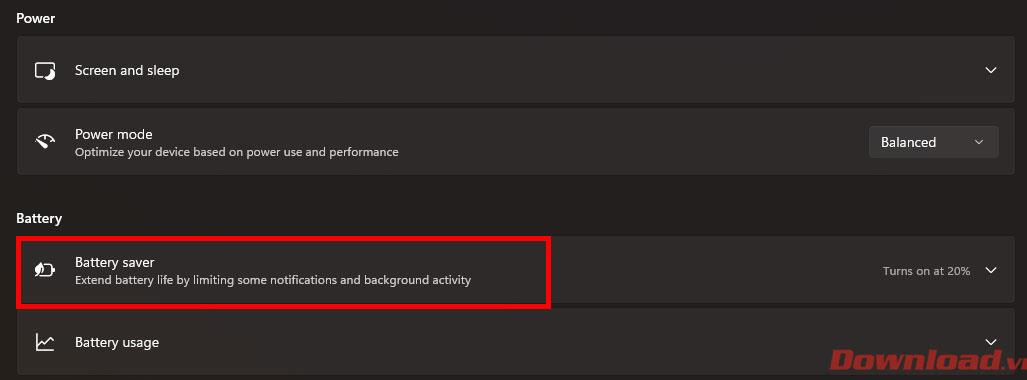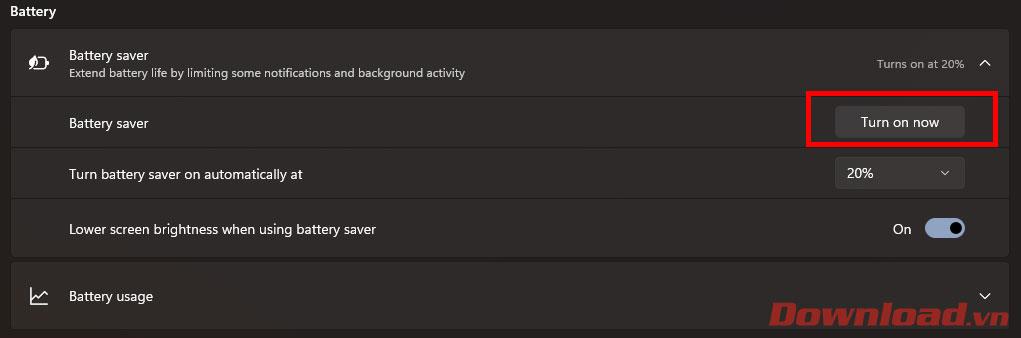På bärbara datorer som kör Windows 11 kommer de flesta batterisparfunktioner att aktiveras när den återstående batterinivån är på en viss nivå (vanligtvis 20%). Men det finns tillfällen då du kommer att behöva aktivera den här funktionen tidigt för att spara batteri under en lång tid utan laddare. Artikeln nedan kommer att guida dig hur du aktiverar batterisparläge på bärbara datorer som kör Windows 11.

Sätt att aktivera batterisparläge på bärbara datorer som kör Windows 11
Observera att för att aktivera batterisparfunktionen måste du först koppla ur din bärbara dator från laddningskabeln.
Metod 1: Aktivera batteribesparing i Inställningar
Tryck först på Start-knappen och klicka sedan på Inställningar .
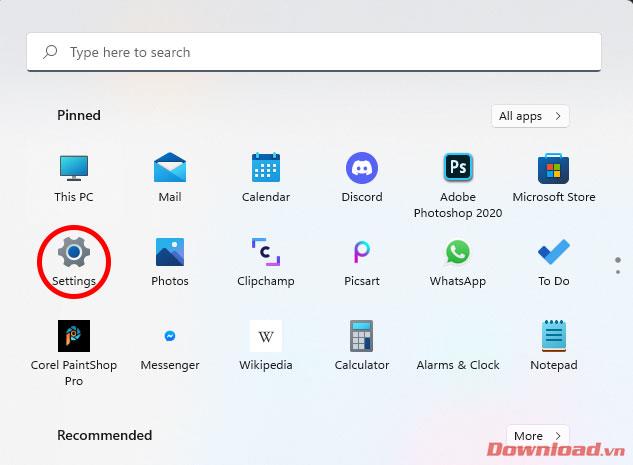
I fönstret som visas väljer du Ström och batteri .
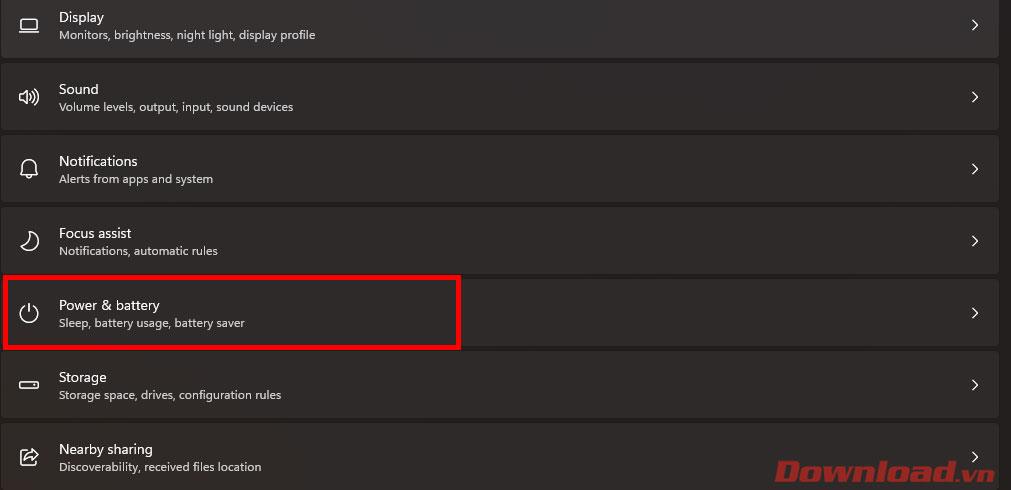
Välj alternativet Batterisparare i listan som visas.
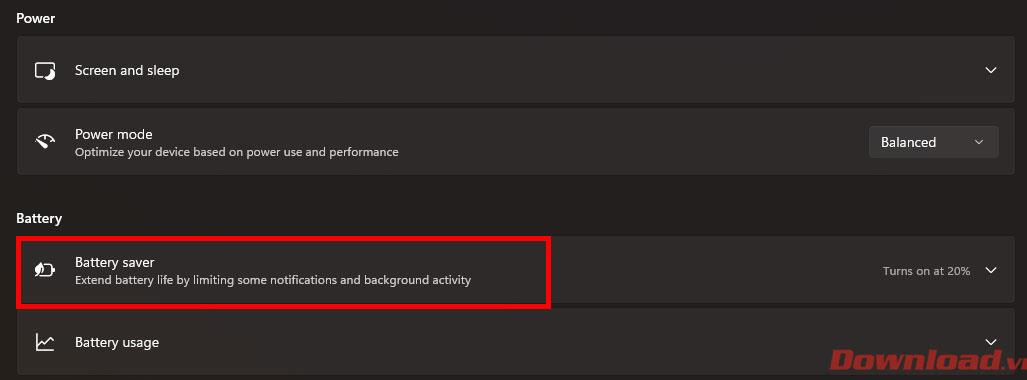
Klicka på knappen Slå på nu i raden Batterisparläge för att aktivera batterisparfunktionen omedelbart.
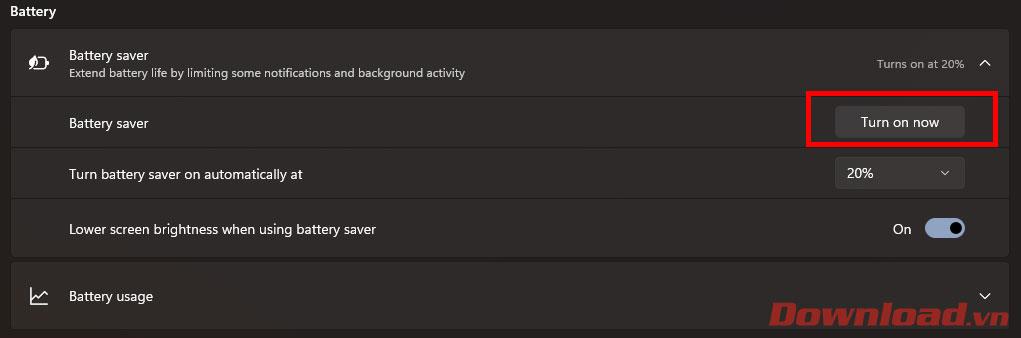
Metod 2: Aktivera batteribesparing med snabbinställningar
Det andra och mycket enklare sättet att aktivera batteribesparing är att använda den nya snabbinställningarna i Windows 11.
På skrivbordsskärmen i Windows klickar du på batteriikonen för bärbar dator i det nedre högra hörnet av skärmen eller trycker på kortkommandot Windows + A för att öppna dialogrutan Snabbinställningar. I den här dialogrutan behöver vi bara klicka på knappen Batterisparläge för att aktivera batterisparläget. Observera att du måste koppla ur laddaren från den bärbara datorn för att den här knappen ska visas.
Så med bara några enkla steg kan du aktivera batterisparläget på Windows 11 för bärbara datorer. Önskar dig framgång!